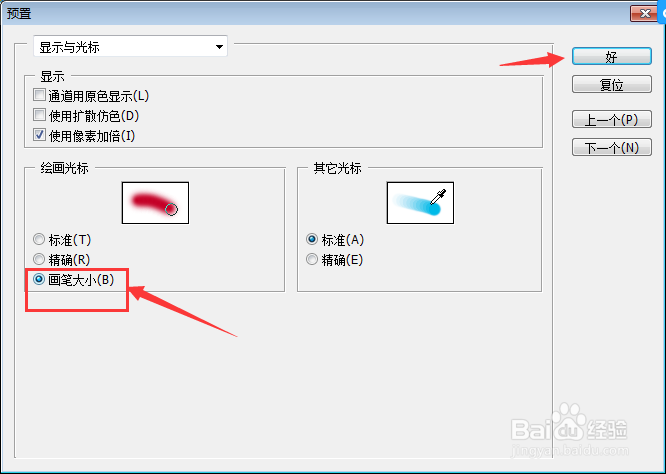1、首先,打开一个Photoshop的界面中
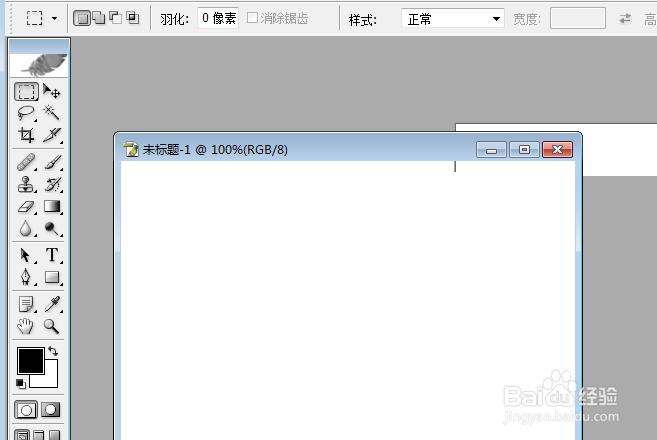
2、点击Photoshop菜单中的 编辑 菜单
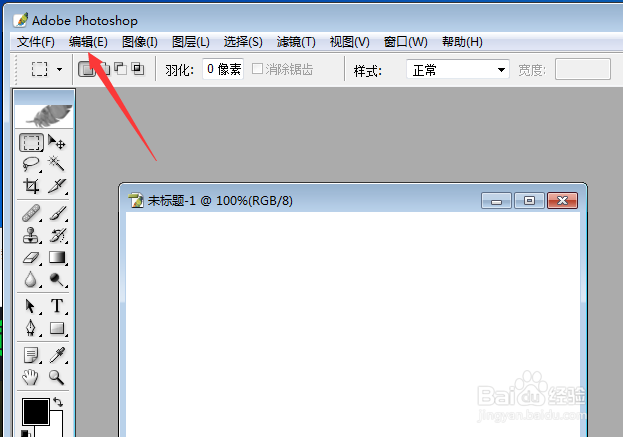
3、点击了编辑菜单之后,弹出了下拉菜单选中为 预置 选项
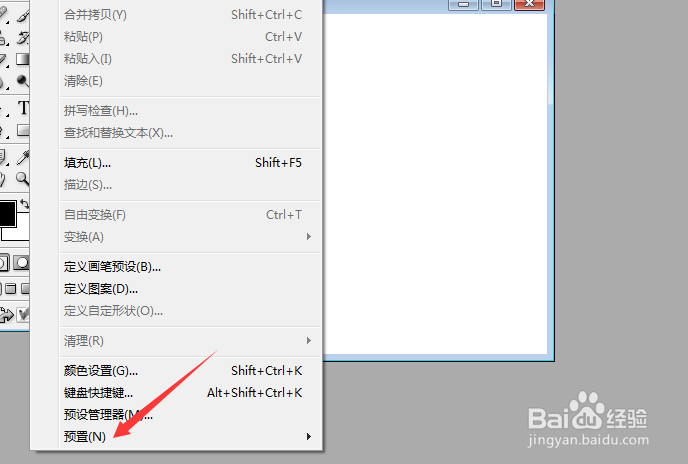
4、点击了预置选项之后,弹出了下一级菜单选中为 常规 选项
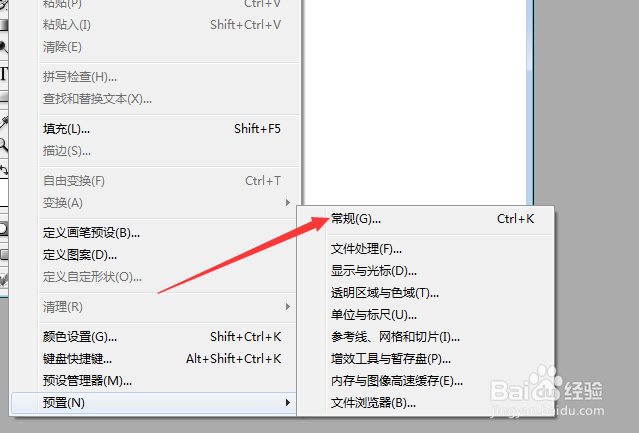
5、进入到了常规界面中,点击列表中的 显示与光标 选项
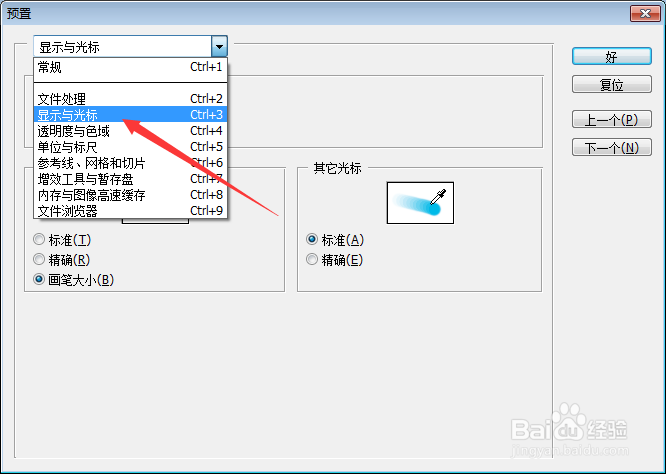
6、进入到了显示与光标 的界面中,勾选上 画笔大小 选项
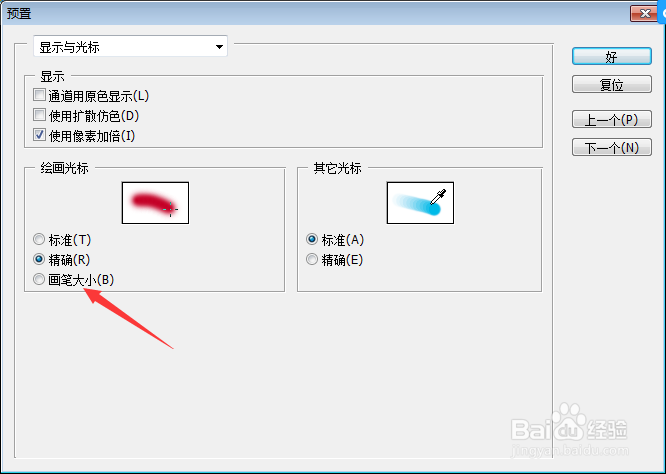
7、勾选上 画笔大小 选项之后,点击 好 按钮
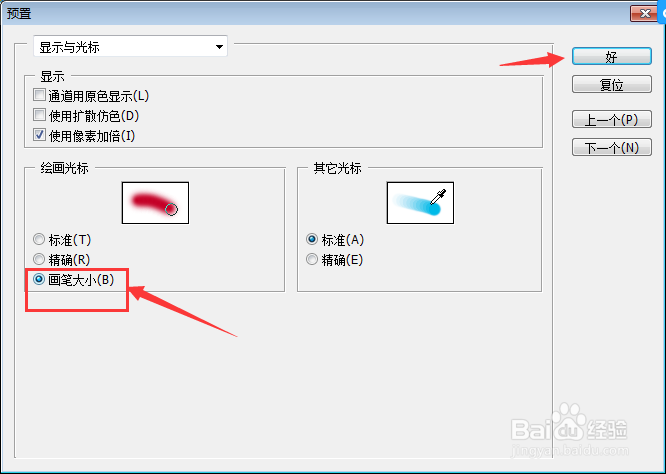
时间:2024-10-22 10:25:28
1、首先,打开一个Photoshop的界面中
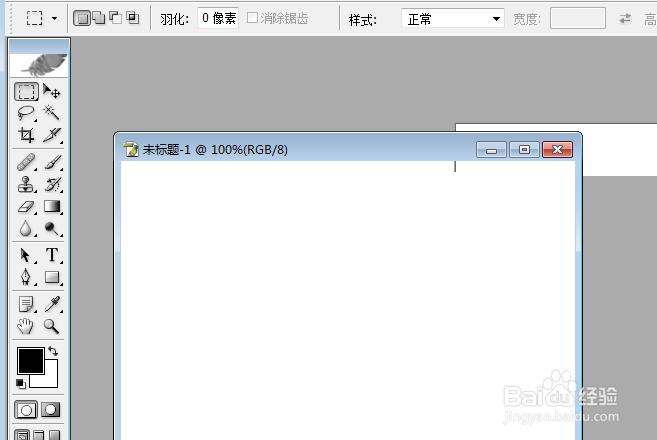
2、点击Photoshop菜单中的 编辑 菜单
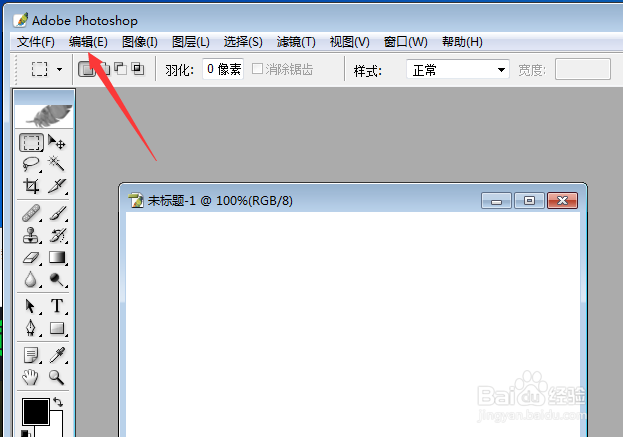
3、点击了编辑菜单之后,弹出了下拉菜单选中为 预置 选项
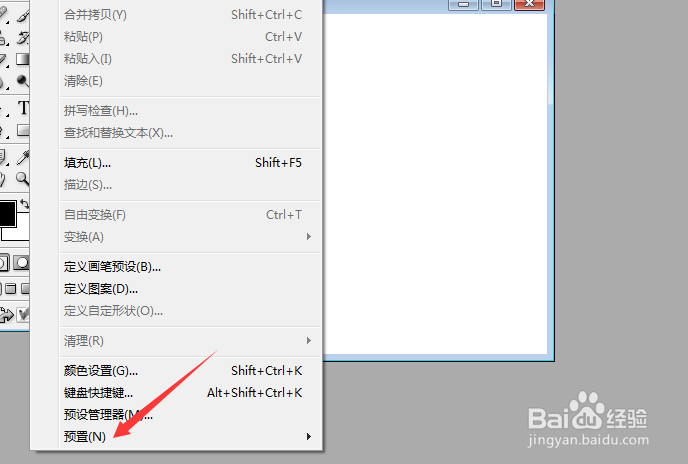
4、点击了预置选项之后,弹出了下一级菜单选中为 常规 选项
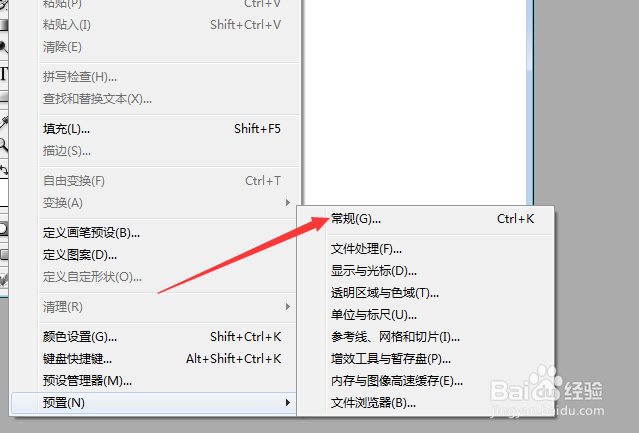
5、进入到了常规界面中,点击列表中的 显示与光标 选项
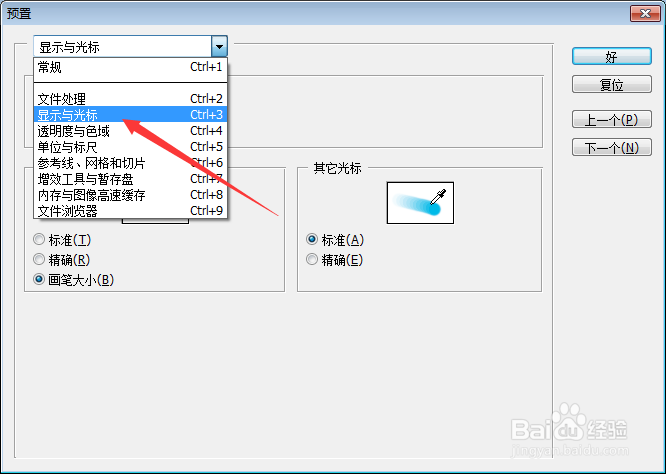
6、进入到了显示与光标 的界面中,勾选上 画笔大小 选项
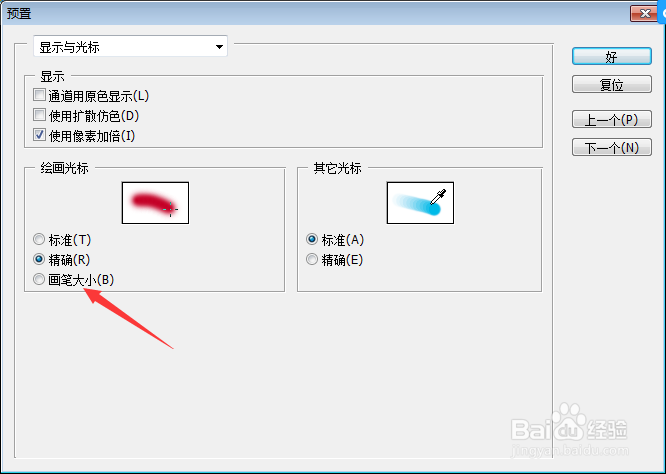
7、勾选上 画笔大小 选项之后,点击 好 按钮